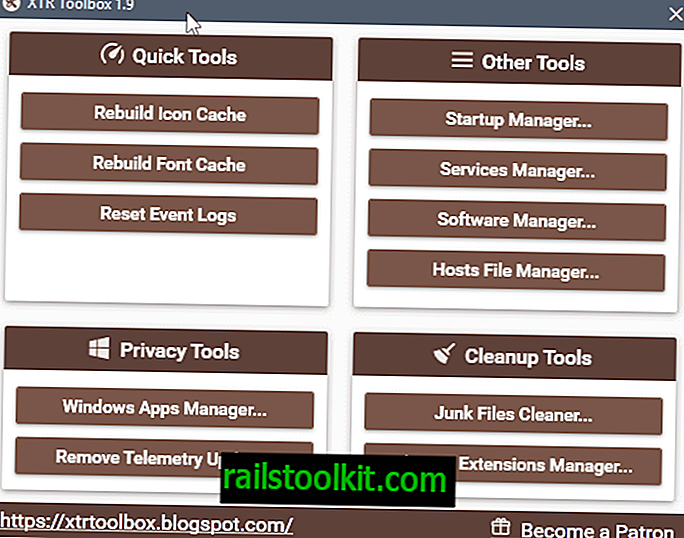Viena no galvenajām sūdzībām, kas daudziem spēlētājiem ir saistībā ar Valve Software populāro Steam spēļu platformu, ir ierobežojums vienā instalācijas direktorijā un nodalījumā. Lai gan jūs varat izmantot kādu maģiju, tādu programmu veidā kā Steam Mover, lai pārvietotu dažas mapes uz citu disku, tas nebija kaut kas tāds, ko daudzi Steam lietotāji zināja vai vēlējās izmantot.
Ja diskā, kurā tika instalēts Steam, vairs nav vietas, jums bija iespēja izvēlēties atinstalēt kādu no instalētajām spēlēm, lai atvēlētu vietu jaunajai spēlei, vai arī visu Steam spēļu bibliotēku pārvietot uz citu jūsu diska disku dators.
Pārvietojiet Steam spēles uz citu cieto disku
Šķiet, ka Valve viņiem beidzot ir parādījies. Kad palaižat spēles instalēšanu Steam, jums tiks parādīta opcija “izvēlēties disku, lai instalētu”. Varat izmantot opciju, lai izveidotu sekundāru Steam bibliotēku citā diskdzinī, kas ir lokāli savienots ar datoru, vai arī izvēlieties kādu no iepriekš izveidotajām bibliotēkām.

Lūdzu, ņemiet vērā, ka opciju redzat tikai tad, ja sistēmai ir cits nodalījums vai cietais disks, kas ir pieejams ar sava diska burtu. Jūs nedrīkstat iegūt šo iespēju, ja sistēmā ir tikai viens nodalījums.
Noklikšķinot uz "izveidot jaunu Steam bibliotēku x: \", tiek atvērta konfigurācijas izvēlne, kurā var atlasīt Steam bibliotēkas mapes atrašanās vietu diskdzinī. Jums ir jāizveido jaunās Steam bibliotēkas mape, jo kā atrašanās vietu nevar atlasīt diska sakni.

Pēc tam Steam atgriežas spēles instalēšanas ekrānā un zem instalēšanas opcijām parāda tikko izvēlēto ceļu. Pēc tam spēle tiek lejupielādēta un sistēmā parasti instalēta.
Dīvaini šķiet, ka Valve bija nepieciešams tik ilgs laiks, lai sekundāro spēļu bibliotēkas integrētu Steam. Cietvielu disku skaita pieaugums, iespējams, pārliecināja uzņēmumu dot tam iespēju, ņemot vērā, ka vidējā SSD nevar ietaupīt daudz spēļu.
Pārvaldiet Steam bibliotēkas

Lai pārvaldītu esošās Steam bibliotēkas vai izveidotu jaunas, varat izmantot arī Steam iestatījumus.
- Steam klientā atlasiet Skatīt> Iestatījumi.
- Pārslēdzieties uz lejupielāžu sarakstu.
- Augšpusē atrodiet izvēlni "Steam Library Folders" un noklikšķiniet uz tās.
- Tiek atvērts pārvaldības interfeiss, kurā uzskaitītas visas esošās Steam bibliotēkas mapes.
- Noklikšķiniet uz Pievienot bibliotēkas mapi, lai pievienotu jaunu mapi, kuru no tā brīža varat izvēlēties, instalējot spēles, vai noklikšķiniet uz vienas no esošajām mapēm (izņemot noklusējuma mapi), lai atkal noņemtu bibliotēkas mapi.

Noslēguma vārdi
Iespēja izvēlēties alternatīvu Steam spēļu lejupielādes un instalēšanas vietu ir patiešām noderīga, it īpaši, ja datora galvenais cietā diska nodalījums, kurā tika instalēts Steam, nav pietiekami liels, lai turētu visas spēles, kuras vēlaties saglabāt pieejamas sistēmā.